前言:
计算机操作系统是以文件为单位对数据进行管理的。文件是指存储在某种介质上的数据集合。文件在存储介质上的位置是由驱动器名称、文件夹以及文件名来定位的。Python具有强大的文件处理功能,如文件的创建、打开、文件内容的写入、读出文件中的内容等等。
1.文件基本操作:
1.1创建文件:
在Python中利用open(file_name,code)方法来创建(打开)文件(如果该文件已存在就直接打开,如果该文件不存在,就创建新文件)。语法格式如下:
open(file_name,code)
参数说明:
name:创建文件的名称;
code:创建文件的模式。
| code | 含义 |
|---|---|
| ‘w’ | 打开一个文件,只写 |
| ‘wb’ | 以二进制格式打开一个文件,只写 |
| ‘w+’ | 打开一个文件,读写 |
| ‘wb+‘ | 以二进制格式打开一个文件,读写 |
| ‘r’ | 以只读的方式打开文件。文件指针位于文件开头 |
| ‘r+’ | 打开一个文件用于读写。文件指针位于文件开头 |
| ‘rb’ | 以二进制格式打开一个文件进行读写。文件指针位于文件开头,一般用于非文本文件(如,图片) |
| ‘a’ | 打开一个文件用于追加。若该文件已存在,则文件指针位于文件末尾,新的内容将被被写入到原有内容之后;若该文件不存在,则创建新文件进行写入。 |
| ‘ab’ | 以二进制格式打开一个文件,用于追加。若该文件已存在,则文件指针位于文件末尾,新的内容将被被写入到原有内容之后;若该文件不存在,则创建新文件进行写入。 |
| ‘a+’ | 打开一个文件用于读写.文件指针位于文件末尾 |
| ‘ab+’ | 以二进制格式打开一个文件用于读写。文件指针位于文件末尾 |
表1-1
注意:在 Python 中,以普通方式(文本模式)打开或创建文件和以二进制格式打开或创建文件,主要有以下几点不同:
数据的读取与写入方式: 在文本模式下,文件中的内容被视为字符串(在 Python 3 中为 Unicode 字符串),并且会自动处理平台特定的行结束符。在 Windows 上,行结束符为 \r\n,在 Unix/Linux 上为 \n。当你从文件读取或写入文本时,Python 会自动处理这些行结束符。但是,在二进制模式下,数据则被视为原始字节流,不会对行结束符做任何处理。
编码问题: 在文本模式下,可以通过 encoding 参数指定一个字符编码方式,比如 UTF-8,ASCII等。当你从文件读取或写入文本时,Python 会自动根据指定的编码方式对文本进行编码或解码。但是,在二进制模式下,由于数据被视为原始字节流,不涉及任何编码和解码的操作,所以不需要(也不能)指定字符编码方式。
文件类型: 有些文件(比如图片,音频,视频等)是以二进制格式存储的,这些文件必须以二进制模式打开。如果尝试以文本模式打开这些文件,可能会导致数据的损坏。
因此,在处理文件时,应根据文件的类型和需要处理的数据类型选择适当的文件打开模式。如果你需要处理的是文本数据,那么通常应使用文本模式。如果你需要处理的是二进制数据(比如图片或音频文件),或者需要进行低级的文件操作(比如读写固定数量的字节),那么应使用二进制模式。
#举个栗子:
import os
txt = open("mytext.txt",'w')
print("成功创建一个文本文件,文件名为mytext.txt")
doc= open("myword.docx","wb+")
print("成功创建一个word文件,文件名为myword.docx")
1.2写入文件内容:
文件创建成功后,就利用write(string)可以向文件中写入内容。语法格式如下:
write(string)
参数及注意事项说明:
string:要写入文件中的字符串。但需要注意的是,Python字符串可以是二进制字符串。特别是当,文件以二进制模式创建时,string要利用 encode()转换为bytes形式,否则会报错
注意事项: write()方法的返回值为写入的字符长度;2.write()方法不会在字符串的末尾添加换行符;3.在文件关闭或缓冲区刷新前,字符串内容还存储在缓冲区中,在文件中是看不到写入的内容的。利用close()方法来关闭文件。
#举个栗子
import os
import chardet
with open("mytxt.txt","wb+") as txt:
txt.write("\n写入的信息如下:".encode())
txt.write(("\n文件名:"+txt.name).encode())
txt.write(("\n创建的模式:"+txt.mode).encode())
txt.write("\n满怀热爱,奔赴星海\n".encode())
print(content)
运行结果:
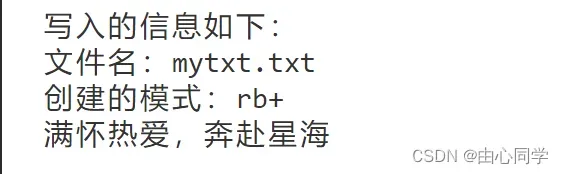
1.3打开文件夹并读取内容
在Python中打开文件也用open()方法,与创建文件不同的只是mode模式不同。
mode模式与含义见1.1表格。
import os
mytxt = open("../mytxt.txt","r")#以只读方式打开
str1 = mytxt.read(10)#获取前10个字符
print("前10个字符为:",str1)
str2 = mytxt.read()#读取剩余内容
mytxt = read()
print("mytxt文件中的剩余全部内容为: ",str2)
mytxt.close()
1.4 设置文件中光标的位置
当mode为r,r+,rb,rb+时,打开文件,光标(文件指针)位于文件开头。当mode为a,a+,ab,ab+时,光标位于文件末尾。当利用read()方法读取文件中的部分内容后,光标就会移动到这部分内容的后面。
通常,我们在读取文件内容时,可能不会从开头开始读取,而是从中间的某一位置开始读取,且不一定是连续读取,所以,我们可以利用tell()方法获取光标的当前位置,tell()方法的的返回值是光标在文件中的当前位置;利用seek()方法设置光标在文件中的当前位置。
seek(offset[, whence])
参数说明:
参数offset用来设置偏移量,也就是代表需要偏移的字符数,若为负数(逆序)则表示从倒数第多少位开始。
whence:可选参数,默认值为0,该参数给offset设定了一个起始位置,(0:从文件开头开始偏移offset;1:从当前位置开始偏移offset;2:从文件末未开始偏移offset)
举例说明:
import os
s2 = "The error message you provided indicates a UnicodeDecodeError occurred while trying to decode a byte sequence using the 'gbk' codec. The specific error message suggests that there is an illegal multibyte sequence in the data you're trying to decode."
with open("1.txt", "w+",) as mytxt:
mytxt.write(s2)
print("文件创建成功,并写入了内容。\n")
print("读取文件中的内容:\n")
with open("1.txt", "rb") as myt:#二进制模式打开的文件对象支持随机访问和非零定位操作。
str_ = myt.read() # 读取文件中的所有内容
print(str_)
print()
position = myt.tell() # 获取光标的当前位置
print("光标的当前位置为:", position)
print()
myt.seek(10, 0)
str0 = myt.read(10)
print(str0)
print()
myt.seek(10, 1)
str1 = myt.read(10)
print(str1)
print()
myt.seek(8, 2)
str2 = myt.read(10)
print(str2)
print()
myt.seek(-4, 2)
str3 = myt.read(10)
print(str3)
print()
运行结果:
文件创建成功,并写入了内容。
读取文件中的内容:
b"The error message you provided indicates a UnicodeDecodeError occurred while trying to decode a byte sequence using the 'gbk' codec. The specific error message suggests that there is an illegal multibyte sequence in the data you're trying to decode."
光标的当前位置为: 249
b'message yo'
b' indicates'
b''
b'ode.'
2.文件夹的基本操作
2-1 文件夹的创建:
2-1-1.
掌握一个方法:os.mkdir (path)。
在Python中常用该方法来创建文件夹。
os.mkdir (path)
参数说明:
path是创建文件夹的路径。该方法没有返回值
2-1-2.
理解两条“路径”:
1.绝对路径: 从磁盘的根目录开始定位,直到对应的位置为止。
2.相对路径: 从当前所在路径开始定位,直到对应的位置为止。用 “.” 表示当前目录;用“. .”表示上一级目录
举个栗子:
import os
#------在相对路径下创建文件夹----------------
#在当前目录下创建一个文件夹
os.mkdir("mydir1")
#在当前目录的mydir1文件夹中创建一个子文件夹
os.mkdir("./mydir1/sub_mydir1")
#在当目录的上一级目录下创建一个文件夹
os.mkdir("../up_mydir1")
#-------在绝对路径下创建文件夹---------------
#在C盘根目录下创建一个文件夹
os.mkdir("C:/mydir")
#在C盘的mydir文件夹中创建一个子文件夹
os.mkdir("C:/mydir/sub_mydir")
print("创建成功!")
注意: 如果你创建的文件夹已经存在,重复创建就会报错,(即,上述创建文件夹的程序如果成功执行,再次运行就会报错)。因此在创建文件夹时,我们最好先判断在该目录下是否存在同名的文件夹。
2-2判断文件夹是否存在
掌握一个方法:os.path.exists(path)
在Python中,利用该方法来判断文件夹的路径。该方法返回值为Trueor False。
举个栗子
import os if os.path.exists("mydir1"): print("该文件夹已存在!") else: print("该文件夹不存在,可以新建。")
2-3 文件夹重命名
2-3-1.掌握一个方法:os.rename(src,dst)。
在Python中,利用该方法对文件夹进行重命名。
参数说明:
src:文件夹原名;
dst:文件夹新名;
2-3-2. 注意两个要点:
1.在对一个文件夹重命名之前,先判断该文件夹是否已经存在,只有该文件夹已经存在,才有文件夹重命名操作的对象。
2. 对具体目录下的某一文件夹重命名时,需注意新名称是否与该目录下的其他文件夹重名。
举个栗子
import os if os.path.exists("mydir1"): print("该文件夹存在,可以重命名。") if os.path.exists("new_mydir1") print("sorry,new_mydir 文件夹已存在") else: print("new_mydir1文件夹不存在可以重命名。") os.rename("mydir1","new_mydir1") print("重命名成功。") else: print("该文件夹不存在,无法进行重命名操作!")
2-4 文件夹的删除
2-4-1.一个方法:os.rmdir(path)
在Python中,利用该方法来删除文件夹。path为该文件夹的路径,该方法没有返回值.
4-2-2. 两个要点:
1.在进行删除操作前,应先判断,要删除的文件夹是否已经存在(即删除操作有无操作对象)
2.os.rmdir(path)方法只能删除空的文件夹,即文件夹中不能有文件夹或文件。否则操作无法执行。
可以利用os.listdir(path)方法来查看文件夹中的文件夹或文件。该方法返回一个列表,其中包含由路径指定的目录中条目的名称。
举个栗子:
import os if os.path.exists("C:/mydir"): print("该文件夹存在,可以删除。") if len(os.listdir("C:/mydir/"))==0: os.rmdir("C:/mydir/") print("删除成功") else: print("删除操作无效,mydir 非空。") else: print("该文件夹不存在,无法删除!")
2-6 文件操作工具——-shutil模块的应用
在上述文件夹的删除操作中,我们知道os.rmdir(path)方法只能删除空的文件夹。如果要删除非空文件夹又该如何操作?这时我们可以用shutil模块来实现。
shutil模块是一个高层次的文件操作工具,其强大之处在于对文件的复制与删除操作较为简便。
一个方法:shuitl.retree(path)
在Python中可利用shuitl.retree(path)方法来删除非空文件夹。
举个栗子:
import os import shutil if os.path.exists("C:/mydir"): print("该文件夹存在,可以删除。") if len(os.listdir("C:/mydir/"))==0: os.rmdir("C:/mydir/") print("该空文件夹删除成功") else: shutil.rmtree("C:/mydir/") print("mydir 非空。删除成功。") else: print("该文件夹不存在,无法删除!")
3. 与文件夹和文件有关的其他操作
3-1 获取和修改当前文件夹的位置
在Python中,利用os.getcwd()方法可以获取当前文件夹的位置,注意该方法没有参数。
使用os.chdir(path)可以修改当前文件夹的位置。
3-2 连接目录和文件名
Python中,利用os.path.join(dir, filename)方法可以连接目录和文件名
参数说明:
dir:文件的目录
filename:目录中的文件名
举例说明
import os str1 = os.getcwd() list_ = [] print("显示当前文件夹中包含的所有文件绝对路径") for file in os.listdir(str1): filepath = os.path.join(str,file) list1.append(filepath) print(list1)
3-3 文件的属性信息
在Python中,利用os.stst(filename)方法查看文件的属性信息,filename是要查看的文件名称。
#文件中某个字全部替换为另一个字
import os
import shutil
def replace(filename,rep_word, new_word):
f_read = open(filename,"w+")
content = []
count = 0
for eachline in f_read:
if rep_word in eachline:
count += eachline.count(rep_word)
eachline = eachline.replace(rep_word,new_word)
content.append(eachline)
decide = input("\n文件%s中共有%s个%s, 您确定要全部替换为%s吗?\n Yes/No:"\
%(filename, count, rep_word,new_word))
if decide in ["YES","yes","Yes"]:
f_write = open(filename,"w")
f_write.write(filename)
f_write.writelines(content)
f_write.close()
f_read.close()
if __name__ == "__main__":
filename = input("Please enter filename:")
rep_word = input("Please enter the word you want to replace :")
new_word = input("Please enter the new_word:")
replace(filename,rep_word,new_word)
str = open(filename,"r")
print(str)
3-4文件的复制与删除
在Python中,利用shutil.copy(oldfile,newfile)方法可以复制文件,其中,oldfile为原来的文件名,newfile副本的文件名。删除文件可以使用 os.remove(file),其中参数file为要删除的文件名。
import os
import shutil
#复制文件
str = open("2.txt","w+")
if os.path.exists("2.txt"):
shutil.copy("2.txt","new_2.txt")
str_copy = open("new_2.txt","r")
print(str_copy)
#删除文件
if os.path.exists("new_1.txt"):
os.remove("new_1.txt")
关于Python的文件操作,我们先分享到这里,谢谢各位大佬的阅读。
文章出处登录后可见!
